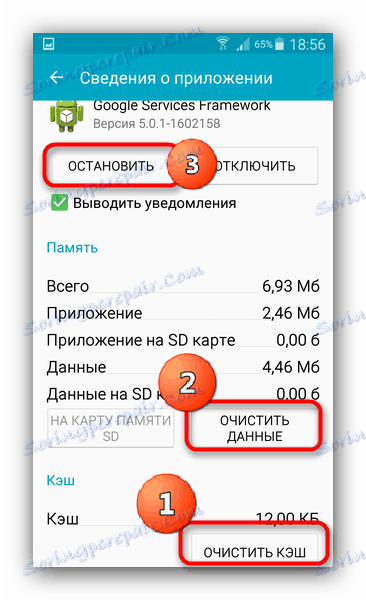Oprava chyby aplikace android.process.media
Systém Android se každým rokem zlepšuje. Nicméně v ní jsou stále ještě nepříjemné chyby a chyby. Jedna taková chyba je v aplikaci android.process.media . S tím, co je připojeno a jak to opravit - přečtěte si níže.
Obsah
Chyba Android.process.media
Aplikace s tímto názvem je systémová součást, která odpovídá za multimediální soubory v zařízení. V důsledku toho dochází k problému v případě nesprávné práce s daty tohoto typu: nesprávné odstranění, pokus o otevření úplně staženého videa nebo skladby, stejně jako instalace nekompatibilních aplikací. Chybu můžete opravit několika způsoby.
Metoda 1: Vymažte mezipaměť "Load Manager" a "Multimediální úložiště"
Vzhledem k tomu, že lví podíl na problémech je způsoben nesprávným nastavením aplikací souborového systému, odstranění této mezipaměti a dat pomůže překonat tuto chybu.
- Otevřete aplikaci Nastavení libovolným pohodlným způsobem - například tlačítkem v zařízení slepý.
- Ve skupině "Obecná nastavení" je položka "Aplikace" (nebo "Správce aplikací" ). Jděte do toho.
- Přejděte na kartu "Vše" , v ní najděte aplikaci s názvem Správce stahování (nebo jednoduše "Stahování" ). Klepněte na něj 1 krát.
- Počkejte, až systém vypočítá množství dat a mezipaměti vytvořené komponentou. Pokud k tomu dojde, klikněte na tlačítko Vymazat mezipaměť . Potom klikněte na Vymazat data .
- Ve stejné záložce "Vše" najděte aplikaci "Multimediální úložiště" . Přejděte na jeho stránku a postupujte podle kroků popsaných v kroku 4.
- Restartujte zařízení pomocí libovolné dostupné metody. Po jeho spuštění by měl být problém vyřešen.
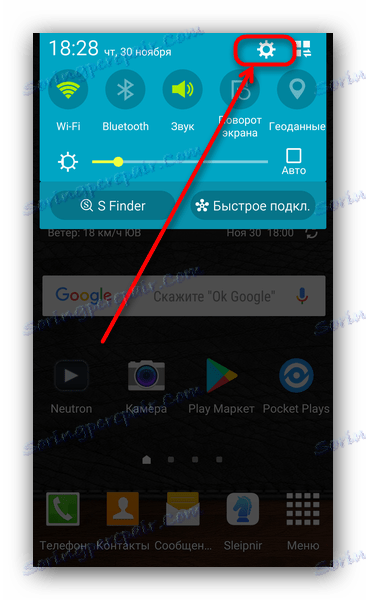
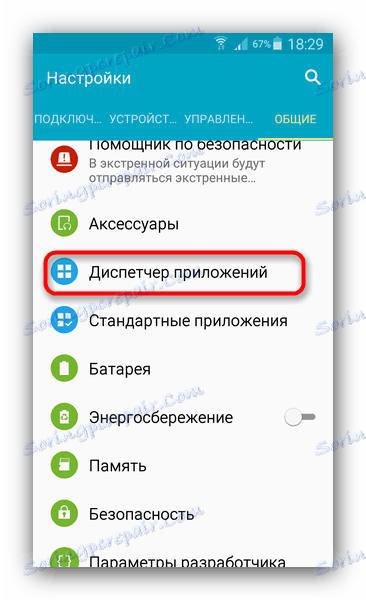
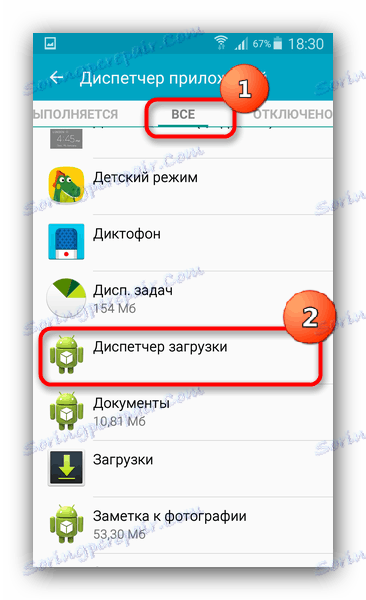
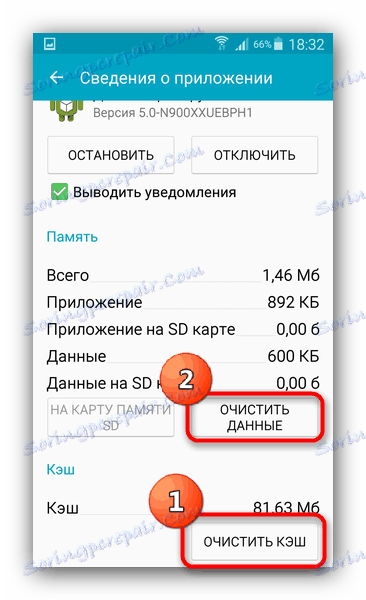
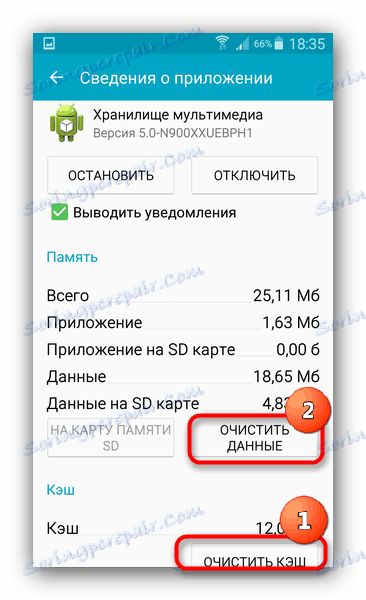
Po uplynutí těchto kroků zpravidla proces kontroly souborů médií funguje tak, jak by měl. Pokud chyba zůstane, použijte jinou metodu.
Metoda 2: Vymazání mezipaměti služby Google Services a Obchodu Play
Tato metoda je vhodná v případě, že první metoda nevyřeší problém.
- Postupujte podle kroků 1 až 3 první metody, ale namísto aplikace Správce stahování najdete rámec služeb Google . Přejděte na stránku aplikace a vymažte data a mezipaměť komponent a klikněte na tlačítko "Stop".
![Vyčistěte soubory a zastavte služby služby Google v nastavení smartphonu]()
V potvrzovacím okně klikněte na "Ano" .
- Udělejte totéž s aplikací Obchod Play .
- Restartujte zařízení a zkontrolujte, zda je služba služby Google Framework a Obchod Play povoleny. Pokud tomu tak není, zapněte je stisknutím příslušného tlačítka.
- Chyba se pravděpodobně již nebude zobrazovat.
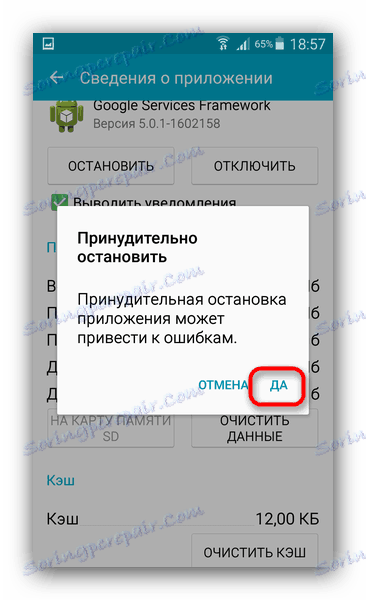
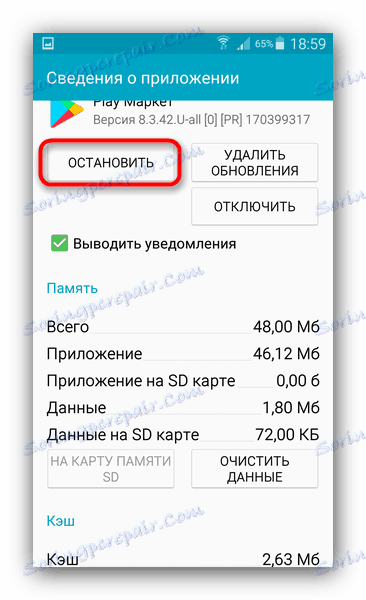
Tato metoda opravuje nesprávná data o multimediálních souborech, které používají aplikace nainstalované uživatelem, a proto doporučujeme ji použít kromě první metody.
Metoda 3: Výměna karty SD
Nejhorší scénář, při kterém k této chybě dochází, je porucha paměťové karty. S výjimkou chyb v procesu android.process.media jsou zpravidla jiná - například soubory z této paměťové karty se odmítají otevřít. Pokud narazíte na takové příznaky, pravděpodobně budete muset vyměnit USB flash disk za nový (doporučujeme používat pouze výrobky osvědčených značek). Možná byste měli přečíst materiály týkající se oprav chyb na paměťové kartě.
Přečtěte si více:
Co dělat, pokud smartphone nebo tablet neuvidí kartu SD
Všechny metody formátování paměťových karet
Manuál v případě, že paměťová karta není naformátována
Pokyny pro obnovení paměťových karet
Konečně je třeba poznamenat následující skutečnost: s chybami součásti android.process.media se nejčastěji vyskytují uživatelé zařízení se systémem Android verze 4.2 a nižší, takže problém se nyní stává méně relevantní.